
iPhone6s 32GBを使ってるのですが子供達や愛猫の写真&動画を撮ってるとすぐに容量がいっぱいに
撮りたい時に「容量が足りません」で撮ることが出来なく、いちいち不必要なものをピックアップして消すという作業が煩わしくなってきた今日この頃。。
今撮りたいんじゃ!!!
iPhoneを買い換えるわけにもいかないし!
いちいちプリントアウトするのも手間がかかるので容量不足を解消させる為にUSBのHUGERSTONEを購入してみました!
見つけたのはHUGERSTONEのフラッシュドライブ

専用の無料アプリをダウンロードしてアプリとUSBを繋ぎスマホのメディアを保存するというもの
3in1でiPhone アンドロイド パソコンに対応
アンドロイド…5.1対応
iPhone…iPhoneXまで対応


USBをパカッと開くとアンドロイド用になりますがタイプB(台形)のものです


*最近はタイプC(楕円形)のものも増えてきてるので充電の差し口を確認して下さいね
中国製なので英語と若干漢字がおかしい日本語説明書付き

iOSが8~10となってたのでちょっと不安でしたがiPhone6SのiOS11.4.1でもちゃんと保存出来ました。
(サイトではIOS11対応になってます)

写真も同様にバックアップ完了!
写真は早く出来たけど動画は沢山選択して一気にバックアップするとそれなりに時間はかかりました。
フラッシュドライブの使い方は?

①まず無料アプリをインストール
HUGERSTONEのフラッシュドライブはアプリを介してデータを保存します
まずは無料アプリをダウンロードしましょう
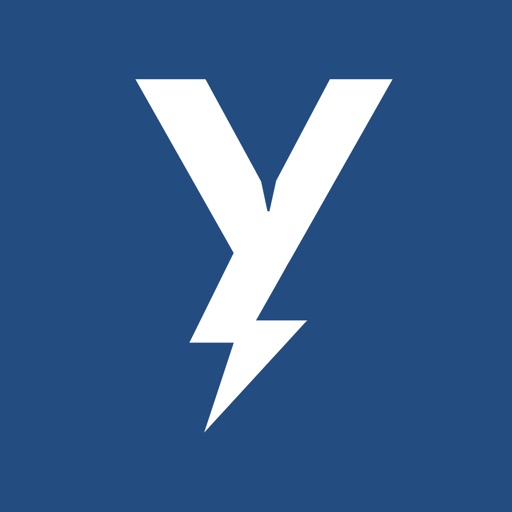
②フラッシュドライブをスマホにカチッと最後まで差し込む

スマホケースをしてると邪魔しちゃって挿しこめない時があるので外しときましょう
薄いケースなら…大丈夫かも??
③アプリを開く
アプリを立ち上げて【マイ】のページの【ローカル】で右上【…】を押して【選択】を押します


【ローカル】は本体側に保存されてるメディアです
④バックアップしたいものを選んで左下の矢印を押してどこへコピーするか選んでバックアップを待つ!
バックアップしたいデータをタップして選択
選択したら左下の矢印を押してどこへコピーするか選んでバックアップを待ちます


画像なら画像 動画なら動画 カテゴリー事にしかバックアップ出来ないようです
⑤【マイ】の【USB】を押してちゃんとバックアップされてるか確認しましょう
私は念の為パソコンでも確認しましたがきちんと入ってました
*パスワードを設定できるようにもなっています


【設定】の【暗号化オプション】を押すとパスワードやTouchIDがの設定が出来ます
また、USBを挿しながら専用の無料アプリから写真や動画を撮ればスマホ側に保存されずにUSBに直で保存ができます
写真取りたいけど容量がいっぱいでUSBにバックアップしてる時間もない!って時には便利だね
使ってみた感想
32GBのを購入したのでまだまだいっぱい入りそう!
旦那も容量がいっぱいだと言うのでインポート
仕事で印刷が必要な画像もあるそうですが会社のパソコンに繋げばエクスプローラーから簡単に引き出せるのでiPhone側は消しても問題なし!
電話帳もバックアップ出来るので【データが飛んだ!】って言う時に頭真っ白にならなくても済みそうです

中国産で聞いたことがない会社名なのでそこの不安は若干ありますが今の所問題なく良好
念の為パソコンにバックアップさせときました
残念なポイントは2つ
iPhoneに挿す時にどうしても力に負けて引っ込んでしまいます
反対側を押しながら差し込まなくてはいけないのが残念なポイント
動かないようにロック機能があれば良かったのになぁ。。
あとホコリが入らないようにキャップが欲しかったですね
まとめ
スマホの写真や動画の容量不足に悩んでいた時に購入したHUGERSTONEのフラッシュドライブ
こんな方におすすめです ☟
- スマホの容量が少ないけどまだ買い替えたくない
- データがいっぱいで撮りたいときに撮れない
- 簡単にバックアップできるUSBが欲しい
AmazonとYahoo!ショッピングで取り扱いありますがAmazonの方が安いです
今回購入したピンク(ヤフーではローズゴールド)のものと
ブラックもあります
今は旦那と共用してても問題はないけどデータ量が足りなくなったら旦那用にブラックを購入予定です








